Um in der Hetzner Console einen neuen Server zu erstellen, wählen Sie bitte Ihr Projekt und führen Sie folgende Schritte aus:
-
Wählen Sie in der linken Menüleiste Server
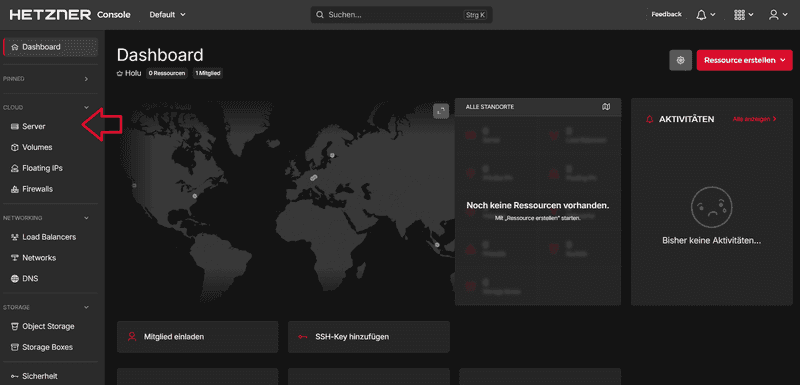
-
Wählen Sie nun Server hinzufügen
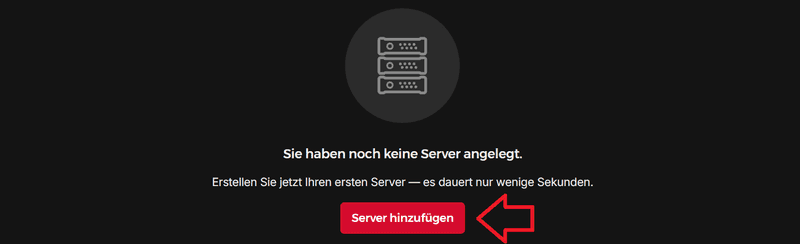
-
Erstellen Sie Ihren Server

Beim Erstellen eines Servers können mehrere Eigenschaften individuell angepasst werden. Folgende Möglichkeiten haben Sie dabei:
○ Typ
Hier wählen Sie einen Tarif. Falls sich Ihre Ansprüche irgendwann ändern, kann dieser über die "Rescale"-Option zu einem späteren Zeitpunkt noch geändert oder angepasst werden.○ Standort
Hiermit legen Sie den Standort Ihres Servers fest. Bei kleineren Projekten können Sie gerne einen beliebigen Ort wählen. Bei größeren Projekten empfehlen wir den Standort mit der geringsten Entfernung.○ Image
OS Images
Hiermit legen Sie das Betriebssystem Ihres Servers fest. Es ist möglich dieses nach dem Erstellen des Servers zu ändern, dabei werden aber alle bestehenden Daten auf der Festplatte überschrieben. Nachdem der Server erstellt wurde, können Sie zusätzlich auch ein (eigenes) ISO-Image in das virtuelle Laufwerk Ihres Servers einlegen (siehe "Wie kann ich ein eigenes ISO nutzen?"). Snapshots
Sollten Sie einen Snapshot besitzen, können Sie diesen hier auswählen. Der neue Server wird dann basierend auf diesem Snapshot erstellt. Apps
Wenn Sie eine App wählen, werden bestimmte Anwendungen auf Ihrem Server bereits vorinstalliert.○ Networking
Hier können Sie wählen, welche IP-Adressen Ihr Server besitzen soll. Insgesamt sind drei verschiedene Netzwerkoptionen möglich: ● Zwei öffentliche IP-Adressen (IPv4undIPv6)
Der Server besitzt ein öffentliches Netzwerk mit IPv4- und IPv6-Verbindung.
● Eine öffentliche IP-Adresse (IPv4oderIPv6)
Der Server besitzt ein öffentliches Netzwerk. Es wird aber nur eine der beiden Verbindungen unterstützt, also entweder eine IPv4- oder eine IPv6-Verbindung (siehe "Über IPv6 mit dem Server verbinden").
● Keine öffentlichen IP-Adressen
Der Server besitzt kein öffentliches Netzwerk und unterstützt damit keine Verbindung zum Internet. Stattdessen ist der Server über eine private IP-Adresse erreichbar (siehe "Über private IP mit dem Server verbinden").
IPv4 / IPv6
Wenn Sie eine öffentliche IP auswählen und bereits eine Primäre IP besitzen, können Sie diese auswählen und Ihrem Server damit direkt zuweisen. Um eine Primäre IP auswählen zu können, muss diese im selben Projekt sein wie der Server, denselben Standort besitzen wie der Server und sie darf noch keinem anderen Server zugewiesen sein.
Wenn Sie eine öffentliche IP auswählen und keine vorhandene Primäre IP auswählen können oder möchten, wird mit dem Server automatisch eine neue Primäre IP erstellt und Ihrem Projekt hinzugefügt. Private Netzwerke
Netzwerke bieten eine private Umgebung über die Server direkt miteinander kommunizieren können. Für Server, die mindestens eine Primäre IP besitzen, ist das Hinzufügen zu einem privaten Netzwerk optional.
Wenn Sie das öffentliche Netzwerk Ihres Servers deaktivieren möchten, müssen Sie den Server zunächst einem privaten Netzwerk hinzufügen. Erst dann können Sie beide öffentlichen IPs entfernen.○ SSH-Keys
Der SSH-Key dient zur Authentifizierung auf Ihrem Server. Es ist nicht möglich einen SSH-Key nachträglich über die Hetzner Console zu einem Server hinzuzufügen. Nutzen Sie dazu bitte eine Kommandozeile, wie beispielsweise in diesem Tutorial erklärt.○ Volumes
Volumes bieten die Möglichkeit extra Speicherplatz zu Ihrem Cloud Server dazu zu buchen. Im Tutorial "Auf einem Blockspeicher Daten speichern" unter community.hetzner.com wird Schritt für Schritt erklärt, wie Sie auf Ihr Volume zugreifen und darauf Daten speichern können.○ Firewalls
Firewalls können Sie nutzen, um Traffic basierend auf Regeln einzuschränken.○ Backups
Backups sind tägliche automatische Kopien der Festplatte Ihres Servers. Für jeden Server sind höchstens sieben Backup-Slots verfügbar.○ Platzierungsgruppen
Je nach Typ der Platzierungsgruppe werden Instanzen nach einer bestimmten Struktur im Rechenzentrum verteilt. Bisher bieten wir den Typ "Spread" an. Dabei laufen alle virtuellen Server innerhalb einer Gruppe auf unterschiedlichen physischen Servern.○ Label
Label können genutzt werden, um die Server zu filtern und um einen Server einer Firewall oder einem Load Balancer hinzuzufügen.
Label sind "Schlüssel/Wert"-Paare, wobei der Wert optional ist. Sie können also selbst entscheiden, ob Ihr Server ein einfaches Label besitzen soll, dass lediglich aus dem Schlüssel-Teil besteht oder ein ganzes Schlüssel Wert -Paar. Um ein Paar zu erstellen, geben Sie erst den "Schlüssel"-Teil an. Nutzen Sie anschließend entwederENTERoder das Gleichheitszeichen ("Schlüssel=Wert"), um zum "Wert"-Teil zu wechseln. Sowohl der Schlüssel, als auch der Wert dürfen maximal 63 Zeichen lang sein und müssen mit einem alphanumerischen Zeichen beginnen und enden. Um mehrere Label gleichzeitig einzufügen, trennen Sie die Label mit einem Komma oder einem Leerzeichen, bevor Sie die Liste kopieren.
Beispiel:
Wenn Sie diesen Text kopieren und in der Label-Box einfügen:Erhalten Sie diese Label:env=production,type=database,project2
env production , type database , project2○ Cloud config
Cloud-init wird zur Serverkonfiguration beim Erstellen eines Cloud Servers genutzt. Dabei handelt es sich um eine Software, die Skripte verarbeiten und ausführen kann. Hier können Sie diese Skripte nach Bedarf hochladen. Beachten Sie, dass dieses Eingabefeld auf 32 KiB beschränkt ist.
○ Name
Hier können Sie sich einen Namen für Ihren Server überlegen. Beachten Sie, dass Namen pro Projekt nur einmal verwendet werden können. Dadurch kann einem Namen der entsprechende Server eindeutig zugeordnet werden und es ist somit möglich diesen bei Befehlen alternativ zur IP-Adresse zu nutzen. Zusätzlich muss der Name den in RFC 1123 festgelegten Bestimmungen zum Erstellen eines Host-Namens entsprechen. Bitte lesen Sie dazu den Abschnitt 2.1 Host Names and Numbers. Darin erfahren Sie alle Änderungen zu den vorherigen Bestimmungen, welche in RFC 952 im Abschnitt ASSUMPTIONS festgelegt wurden. Hier ist eine kurze Zusammenfassung der wichtigsten Regeln:-
Zulässig sind das Alphabet (A-Z), Zahlen (0-9), Minuszeichen (-), Punkt (.)
-
Keine Leerzeichen
-
Keine Unterscheidung zwischen Groß- und Kleinbuchstaben
-
Das erste Zeichen muss ein Buchstabe oder eine Zahl sein
-
Das letzte Zeichen darf weder ein Minuszeichen noch ein Punkt sein
-
Host-Namen müssen aus mehr als einem Zeichen bestehen
-
Sobald Sie mit allen Einstellungen zufrieden sind, können Sie KOSTENPFLICHTIG ERSTELLEN wählen.
Nächste Schritte: